
时间:2021-04-10 15:39:50 来源:www.win10xitong.com 作者:win10
windows系统由于出色的稳定性,深受大家的喜爱,但是还是难免会到win10系统笔记本总是弹出光驱的问题,我们通过调查发现不少用户都碰到了win10系统笔记本总是弹出光驱的问题,我们自己来学着处理win10系统笔记本总是弹出光驱的问题,也不是不可以,小编先给大伙说说简单的措施:1、在win10系统桌面上,开始菜单。右键,运行。2、输入services.msc,再确定就彻底解决这个问题了。接下来,我们就和小编共同来一步一步看看win10系统笔记本总是弹出光驱的完全处理手段。
推荐系统下载:win10专业版
1.在win10系统的桌面上,“开始”菜单。右键单击并运行。
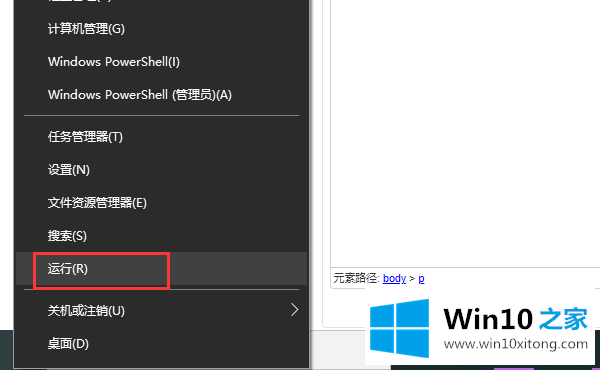
2.输入services.msc并确认。
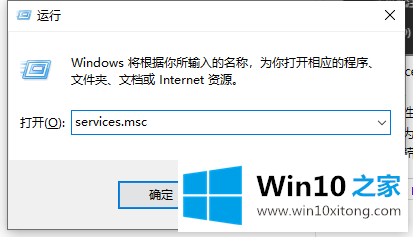
3.在服务中,找到外壳硬件检测服务。
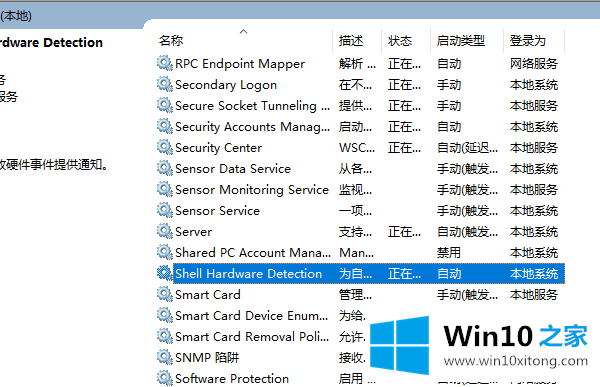
4.右键,属性。
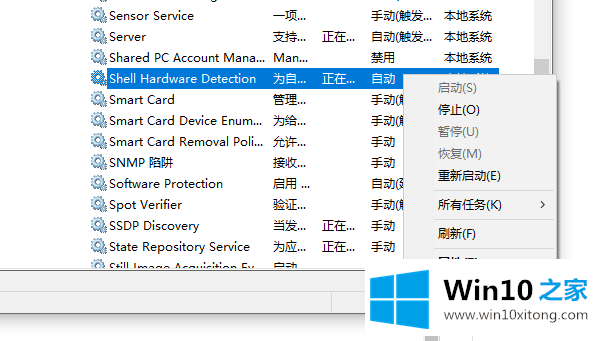
5.启动类型被禁用。点击停止。然后申请确认。
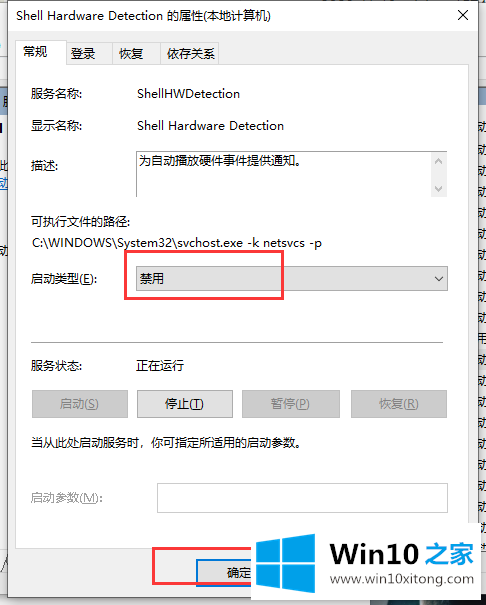
这就是win10系统笔记本总是弹出边肖带来的光驱的原因。希望能帮上忙。
win10系统笔记本总是弹出光驱的完全处理手段在上面的文章中已经由小编很清楚的讲解了,你学会了吗?如果还没有解决这个问题,欢迎留言给本站。